Cara Menampilkan File PDF/Word/Excel/PPT di Website 2020
Salam semangat buat sahabat secercahilmu25. Pada postingan kali ini admin akan menjawab pertanyaan dari salah seorang sahabat secercahilmu25, adapun pertanyaannya "admin, bagaimana cara menampilkan file pdf ke dalam halaman website, karena saya masih newbie". Sebelumnya, admin mengucapkan terimakasih kepada sahabat secercahilmu25 yang selalu menjadikan blog ini referensi untuk mengatasi permasalahan yang sedang dialami, semoga informasi yang kami bagikan ini bermanfaat buat semuanya.
Bagi rekan-rekan yang menggunakan Platform Blogger atau Wordpress, cara menampilkan file PDF/Word/Excel/PPT sama, silahkan Copy dan Paste kan kode HTML dari file yang telah di upload pada google drive di halaman HTML Blogger atau Wordpress.
 |
| Gambar. Ini adalah Kode HTML yang Akan di Embed atau Sisipkan atau Menampilkan di website |
Barangkali bagi rekan sekalian yang baru dalam mengelola website muncul pertanyaan "Bagaimana Cara Mendapatkan Kode HTML dari File PDF/Word/Excel/PPT di Google Drive???"
Untuk mendapatkan Kode HTML dari file PDF/Word/Excel, tahapan awal yang harus dilakukan adalah melakukan Upload File > Share atau berbagi file > Setting berbagi akses, untuk semuanya ini rekan sekalian bisa :
Berikut ini Cara Menampilkan File PDF/Word/Excel/PPT di Website :
1. Silahkan akses halaman Google Drive.
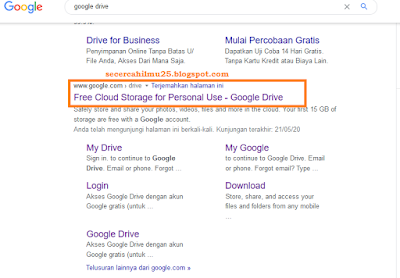 |
| Gambar. Silahkan akses Google Drive |
2. Silahkan klik pada Go to Drive.
 |
| Gambar. Silahkan pilih go to drive |
Silahkan login menggunakan Akun Gmail rekan.
 |
| Gambar. Silahkan Login Gmail |
3. Selanjutnya masuk di halaman Google Drive, silahkan Upload File.
 |
| Gambar. Cara Upload File PDF/Word/Excel/PPT di Google Drive |
4. Setelah File berhasil di Upload, silahkan klik kanan pada file tersebut dan pilih Pratinjau.
 |
| Gambar. Silahkan klik Pratinjau pada File yang telah Berhasil di Upload |
5. Selanjutnya, masuk dihalaman seperti gambar dibawah ini, silahkan klik pada tanda "titik tiga" yang berada pada pojok kanan atas, kemudian pilih Bukan Jendela Baru.
 |
| Gambar. Pilih Buka Jendela Baru |
6. Selanjutnya, masuk di halaman Jendela Baru, silahkan klik lagi icon tanda titik tiga, kemudian pilih "Sematkan / Embed Item".
 |
| Gambar. Pilih Sematkan atau Embed Item |
7. Berikut ini, Kode HTML yang kita gunakan untuk sematkan / embed file PDF/Word/Excel/PPT di dalam website.
Silahkan copy seluruh HTML tersebut.
 |
| Gambar. Kode HTML File untuk Sematkan File kedalam Website |
8. Selanjutnya, silahkan akses Blogger atau Wodpress yang rekan gunakan, disini admin menggunakan Blogger.
Masuk di halaman postingan Blogger atau Wordpress, silahkan klik pada menu HTML. Masuk di halaman HTML seperti gambar dibawah ini, silahkan pastekan kode HTML yang telah di copy tadi, terserah rekan mau memposisikan File PDF dimana dan pastikan file yang di pastekan setelah kode bertanda (/div) atau (br/).
Kemudian silahkan setting Widht (luas) dan Height (tinggi) sesuai kebutuhan.
 |
| Gambar. Cara Embed File to HTML |
Selanjutnya, silahkan klik pada menu Compose untuk melihat Hasil File PDF/Word/Excel/PPT muncul di halaman website, hasilnya seperti berikut ini.
 |
| Gambar. File PDF/Word/Excel/PPT Telah Berhasil Ditampilkan pada Halaman Website |
Demikianlah cara menampilkan file pdf/word/excel/ppt di website cepat dan mudah kan rekan-rekan sekalian. Oh ya, bagi rekan sekalian yang ingin Download File PDF/Word/Excel/PPT yang ada didalam website berikut ini caranya :
Pada File PDF/Word/Excel/PPT di dalam website, silahkn klik pada Icon tanda panah seperti yang dilingkar pada gambar dibawah ini.
 |
| Gambar. Silahkan klik pada icon tanda panah |
Selanjutnya, dialihkan ke jendela baru file Google Drive seperti gambar dibawah ini, dan silahkan klik pada icon Unduh yang berada pada pojok kanan atas. Selanjutnya, silahkan klik Ok atau Save File. Silahkan tunggu proses download file berhasil.
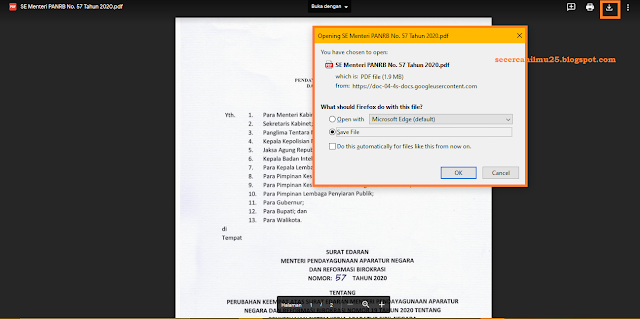 |
| Gambar. Silahkan Save File |
Demikianlah informasi yang dapat admin bagikan, semoga pertanyaan dari salah seorang sahabat kita sudah terjawab. Salam semangat dan salam satu data.
Post a Comment for "Cara Menampilkan File PDF/Word/Excel/PPT di Website 2020"
Silahkan berkomentar secara bijak dan sesuai dengan topik pembahasan. Terimakasih.